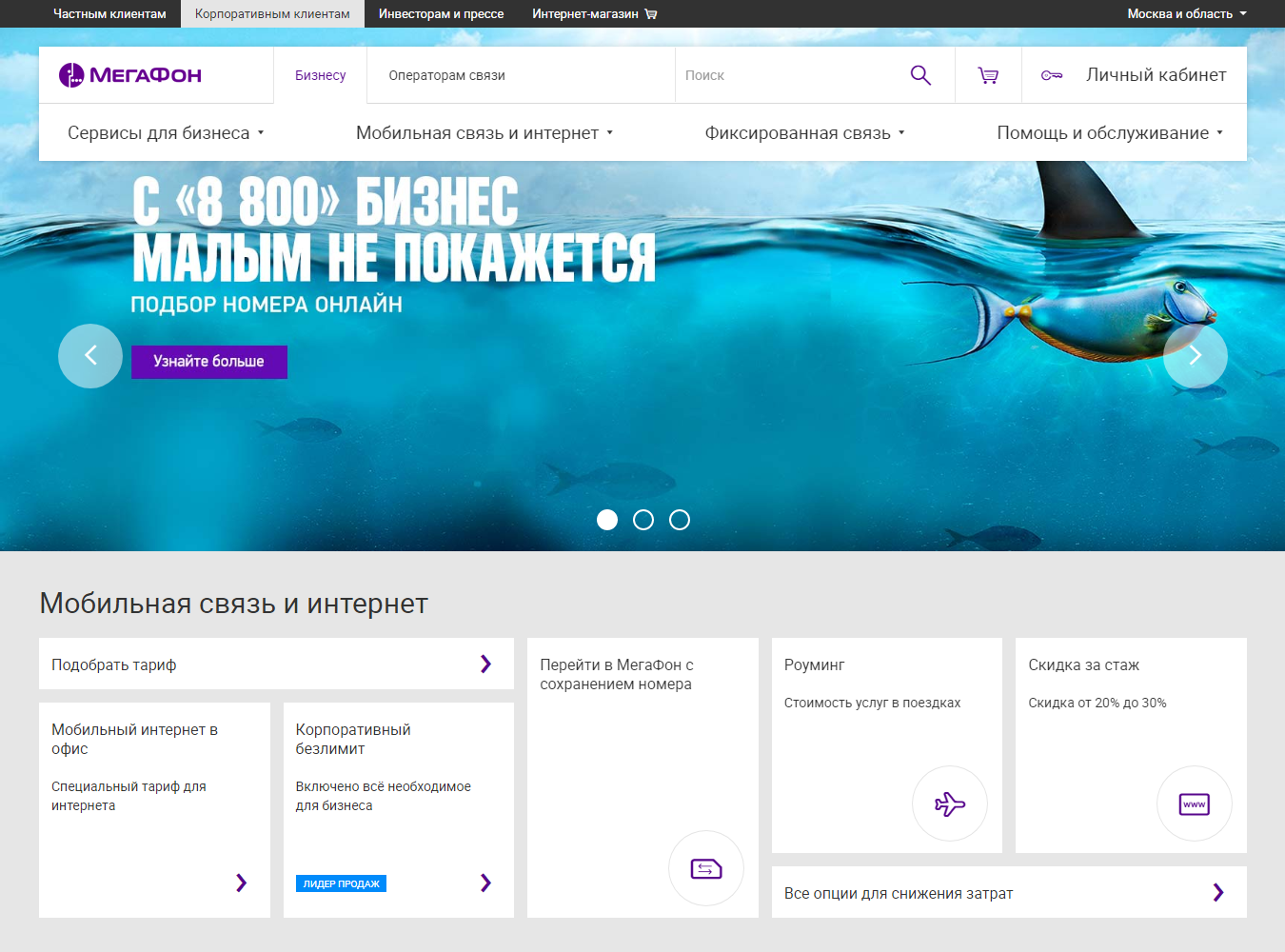
Мегафон юр лица личный кабинет. «МегаФон» обновил «Личный кабинет» для корпоративных клиентов
Компания Мегафон предлагает огромное количество решений для бизнеса, от специальных тарифов до m2m-мониторинга. Для корпоративных клиентов создан специальный портал, где описаны все доступные решения и услуги, а также отдельный раздел поддержки и большой справочный раздел.
Также, созданы максимально комфортные условия для управления связью в организации и экономии времени на действия с большим количеством номеров. Это было бы невозможно, если бы помимо обычного не появился «Личный кабинет » корпоративного клиента.
Основные возможности, доступные для бизнес-клиентов:
- Контроль привязки номеров к сотрудникам организации
- Замена и восстановление сим-карт
- Получение информации о подключенных услугах и опциях
- Подключение и отключение услуг
- Смена тарифа
- Контроль и установка лимитов
- Заказ и получение отчетных документов
Как получить пароль от личного кабинета, если я не корпоративный клиент?
Если Вы еще не стали корпоративным клиентом, то для начала необходимо оформить договор корпоративного обслуживания . Сделать это можно даже имея всего один мобильный номер, при этом получая возможность пользоваться специальными тарифами и услугами наравне с крупными компаниями.
Корпоративным клиентом может стать:
- ИП, ЧП, ПБОЮЛ или, попросту говоря, частный предприниматель
- юридическое лицо
- практикующий нотариус, адвокат
Стать корпоративным клиентом легко, не обязательно приезжать в офис компании — можно заключить договор дистанционно, но, при условии что Вы имеете электронную цифровую подпись .
Пакет документов, подтверждающий Ваш юридический статус направляется электронно, и заверяется цифровой подписью .
Услуга по дистанционному оформлению договора корпоративного обслуживания — бесплатная .
Я уже являюсь корпоративным абонентом, как получить пароль от ЛК?
В данном случае существует два варианта :
- и заполните заявление о предоставлении доступа в личный кабинет, направьте его по факсу или электронной почте (контакты можно получить выбрав Ваш регион по ссылке http://megafon.ru/corporate/help/contact_us/contacts/ )
- Посетите офис компании Мегафон и заполните заявление , обратившись к сотруднику
2014 -6-8 12:20 |
«МегаФон» предоставил своим корпоративным клиентам доступ к новому «Личному кабинету» . Полностью обновленная система управления корпоративным контрактом позволяет экономить время и совершать все необходимые действия, где бы вы ни находились.
Новый интерфейс «Личного кабинета» позволяет мгновенно оценить состояние контракта, информацию о подключенных услугах и расходах конкретных сотрудников. Навигация стала более понятной и все необходимые разделы находятся под рукой. Можно быстро установить и изменить индивидуальные лимиты на связь для сотрудников, менять тарифные планы, управлять услугами как одного сотрудника, так и группы. Проще и доступней стала и бухгалтерская документация: получить счет, счет-фактуру, акт выполненных работ, а также создать заявки на изменение в договоре и оформить официальные письма можно непосредственно из кабинета. Еще одним важным отличием нового «Личного кабинета» для корпоративных клиентов является возможность не только управления мобильными услугами, но и получения информации по фиксированным услугам в одном интерфейсе.
«МегаФон» постоянно работает над качеством сервиса для корпоративных клиентов. Ранее оператор запустил возможность дистанционного обслуживания, также появилась возможность решить все вопросы, требующие личного присутствия, не только в специализированных отделениях, но и в любом из 1976 офисов «МегаФона» по всей России. С новым «Личным кабинетом» сервис для корпоративных клиентов стал еще доступнее: управлять всеми услугами, контрактами, лимитами и SIM-картами можно не выходя из офиса, в любое время и в любой точке мира.
«Мы рады представить нашим корпоративным клиентам новый «Личный кабинет». Мы ценим каждую минуту наших партнеров, и теперь подавляющее большинство вопросов, связанных с услугами мобильной и фиксированной связи, наши клиенты смогут решить, не выходя из офиса, – комментирует Влад Вольфсон, директор по развитию корпоративного бизнеса «МегаФона». – Новый интерфейс управления корпоративным контрактом не только наглядно показывает текущее состояние договора, баланс организации и ее сотрудников, но и позволяет буквально в несколько кликов решить любой вопрос, и сделать это здесь и сейчас. Как известно, время – деньги. Я уверен, что «Личный кабинет» позволит нашим клиентам сэкономить немало драгоценных минут».
Справка о компании:
«МегаФон» - один из крупнейших операторов связи для корпоративных и государственных клиентов в России. Более 250 000 компаний выбирают «МегаФон» в качестве поставщика услуг связи. Сегодня среди крупных заказчиков «МегаФона» ведущие российские и зарубежные компании, министерства и ведомства, а также международные операторы связи.
В 2012 году компания «МегаФон» была занесена в Федеральный реестр добросовестных поставщиков, подготовленный экспертами Международного центра инвестиционного консалтинга (ЗАО «МЦИК»). Внесение в данный Реестр подтверждает соответствие услуг компании «МегаФон» высоким международным стандартам качества.
.Сегодня мы планировали рассмотреть информацию о том, как зайти в личный кабинет Мегафон, поскольку очень многие абоненты данного сотового оператора интересуются самыми разными вопросами, связанными с процедурой авторизации в системе. И они, естественно, нуждаются в более подробном рассмотрении.
Как зайти в личный кабинет МегаФона по номеру
Первая задача – это самая простая и стандартная процедура авторизации в системе. Если вы ранее не пользовались ЛК, то авторизация в нем выполняется как-раз непосредственно по номеру. При первоначальном входе в систему, безусловно, нам необходимо иметь соответствующий код доступа. Благо, получить его можно очень быстро, достаточно лишь набрать на своем телефоне код USSD-формата *105*00#. После его ввода на дисплее устройства будет отображена необходимая информация для входа.
Посетив ссылку личного кабинета оператора (lk.megafon.ru), там в соответствующей форме авторизации необходимо будет указать номер телефона в любом формате и пароль из сообщения. Через пару секунд после нажатия на кнопку «Войти», перед вами откроется интерфейс системы.
Как зайти в личный кабинет МегаФон Модем
Если вы являетесь пользователем мобильного интернета от Мегафон, используя ресурсы Сети через модемное устройство, у вас наверняка также возникали вопросы о том, как осуществляется контроль за получаемыми услугами, за остатками трафика и дополнительными квотами, автопродлениями скорости.
Многие абоненты полагают, что оператором запущен отдельный сервис, предназначенный исключительно для интернет-абонентов Megafon. Однако поспешим заявить, что такое предположение является в корне неправильным, ведь стандартный личный кабинет оператора является универсальной системой, в которой доступно также управление и услугами модемного мобильного интернета. Поэтому, если вас интересует возможность контроля за мобильным интернетом, выполняются все необходимые манипуляции все в том же сервисе, расположенном по адресу lk.megafon.ru .
Как зайти в корпоративный личный кабинет МегаФон
Важно отметить, что в случае сотрудничества с оператором на корпоративном уровне, им реализуется совершенно отдельный сервис ЛК для своих абонентов.
Для входа в систему необходимо выполнить следующие действия:
- Посетите официальный ресурс компании по адресу megafon.ru .
- В верхней панели меню выберите пункт «Корпоративным клиентам», расположенный вторым по списку слева.
- В открывшемся интерфейсе корпоративной страницы сайта выберите пункт плиточного интерфейса, на котором изображена иконка «Ключик». Это ссылка, ведущая к странице авторизации в системе.
- Нажмите на кнопку «Войти в новую версию».
- Введите авторизационные данные и нажмите «Войти».
Отметим, что для получения доступа к использованию ресурсов кабинета для корпоративных клиентов, необходимо запросить данные для входа в письменном виде. Заявление подается в любой из ближайших офисов оператора.
Как зайти в чужой личный кабинет МегаФон
Тем пользователям, которые интересуются получением доступа к чужой странице веб-кабинета Megafon, мы можем точно ответить, что такая возможность недоступна. Сервис надежно защищен и получить доступ к чужому кабинету можно только при условии, что у вас в руках есть непосредственно СИМ-карта абонента.
Что делать если нет доступа к личному кабинету
Что касается последнего вопроса, то он раскрывает решение проблемы с тем, что у некоторых абонентов не получается зайти в личный кабинет Мегафон. Здесь причины могут крыться непосредственно в провайдере, или же в некорректно веденных данных для авторизации.
В любом случае, сперва необходимо перепроверить корректность ввода всех данных, повторно запросить данные для входа, используя USSD-запрос формата *105*00#.
Если же и это не поможет, необходимо обращаться в контактный центр Мегафон, специалисты которого наверняка помогут с решением возникшей проблемы.
«Мегафон» — один из крупнейших операторов мобильной связи в России. Основными преимуществами компании являются высокое качество связи даже в самых удаленных уголках страны, быстрый мобильный интернет и большой выбор дополнительных услуг, как для частных лиц, так и для бизнеса. Воспользоваться всеми преимуществами корпоративной сотовой связи поможет корпоративный личный кабинет Мегафон, доступный на официальном сайте компании.
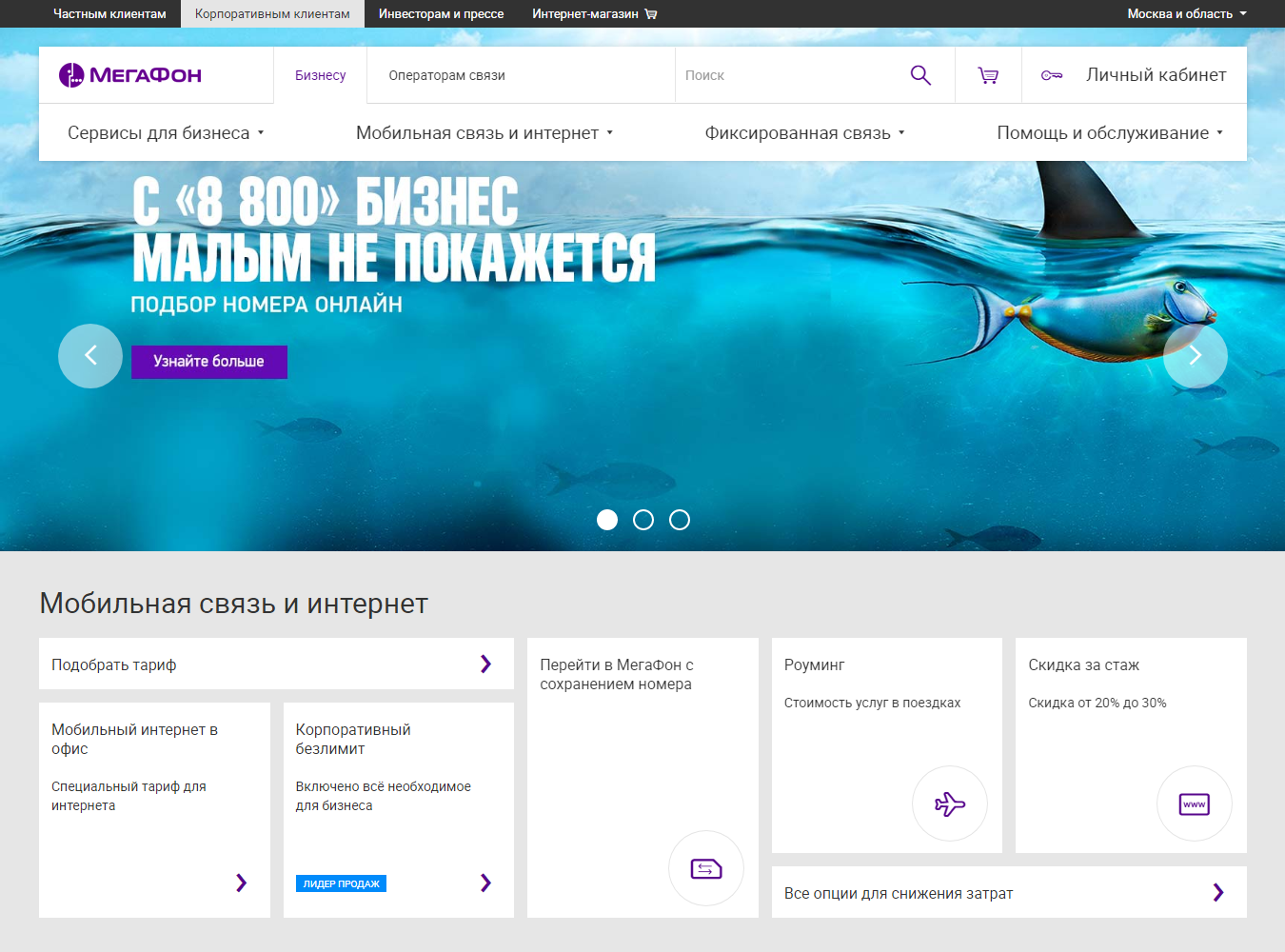
Возможности личного кабинета
Корпоративный личный кабинет Мегафон является удобным и функциональным сервисом дистанционного обслуживания для владельцев бизнеса, предоставляющим возможность управлять общим подключением онлайн. Он позволяет выполнять следующие операции:
- Просматривать информацию о действующем подключении (тарифном плане, дополнительных услугах и опциях, лимитах средств).
- Управлять подключениями — устанавливать переадресацию, закреплять телефонные номера за конкретными сотрудниками, изменять тарифный план, менять лимит расходования средств.
- Просматривать подробную информацию о каждом подключенном абоненте.
- Подключать и отключать дополнительные услуги и опции.
- Контролировать расходы и оплачивать услуги связи.
- Получать отчетные документы в электронном виде.
- Менять контактные данные корпоративного пользователя.
- Просматривать справочную информацию.
Регистрация и вход в личный кабинет
Регистрация аккаунта для корпоративного клиента через официальный сайт Мегафон не требуется. Получить доступ в корпоративный личный кабинет Мегафон можно одним из предложенных способов.
Нужно зайти на сайт megafon.ru в раздел «КОРПОРАТИВНЫМ КЛИЕНТАМ», кликнуть «ЛИЧНЫЙ КАБИНЕТ» и ввести логин и пароль (для их получения можно обратиться в любой салон «Мегафона»).
Если Вам необходимо изменить пароль, зайдите в «НАСТРОЙКИ», далее «ИЗМЕНИТЬ ПАРОЛЬ», ввести Ваш текущий пароль, дважды ввести новый и нажать «СОХРАНИТЬ ИЗМЕНЕНИЯ».
Вы можете получать отчеты по электронной почте(e-mail) и смс-уведомлением. Чтобы не вводить номер телефона и email каждый раз вручную, зайдите в «НАСТРОЙКИ» заполните поля «ТЕЛЕФОН», «ЭЛЕКТРОННАЯ ПОЧТА» и сохраните изменения.
Как посмотреть информацию о поступивших платежах
Зайдите в раздел «ЛИЦЕВЫЕ СЧЕТА». Чтобы просмотреть информацию о поступивших платежах, воспользуйтесь кнопкой «ПОСМОТРЕТЬ ПЛАТЕЖИ», если Вы хотите увидеть платежи для нескольких лицевых счетов сразу, вернитесь в список лицевых счетов, для этого надо нажать «ЛИЦЕВЫЕ СЧЕТА», в меню отметьте флажком интересующие Вас лицевые счета.
Количество Выбранных лицеВых счетов отображается в нижней части окна, чтобы увидеть их список, нажмите «ПОКАЗАТЬ», теперь нажмите кнопку «ПОСМОТРЕТЬ ПЛАТЕЖИ». Откроется список поступивших платежей, при необходимости можно изменить порядок отображения платежей, например если нажать на заголовок «СУММА ПЛАТЕЖА», Вы отсортируете все платежи в порядке возрастания суммы.
Также список можно отфильтровать, например по типу платежа и его дате, при необходимости список платежей можно сохранить воспользовавшись кнопкой «ЭКСПОРТ» в правом верхнем углу. Выберите подходящий формат и файл будет загружен на ваш компьютер.
Как получить акт сверки
Зайдите в раздел для «ЛИЦЕВЫЕ СЧЕТА». Нажав на номер лицевого счета Вы попадете на страницу расширенной информации о нём, для получения акта сверки нажмите соответствующую кнопку, установите диапазон дат для сверки и нажмите «ДАЛЕЕ». Поскольку подготовка акты сверки может занять какое-то время, на этапе подтверждения, Вы можете настроить отправку уведомлений в виде sms или электронного письма. Когда обработка заказа будет завершена, Вам придет оповещение.
Сформированный документ будет хранится в разделе «ИСТОРИЯ ЗАКАЗОВ», но также Вы можете сразу указать адрес электронной почты, на который его следует отправить и защитить паролем. Теперь нужно нажать кнопку «ГОТОВО», чтобы создать заказ на подготовку акта сверки. Нажав на ссылку история заказов Вы перейдете в раздел, в котором отображается информация о всех заказах в личном кабинете. Заказы — это любые изменения параметров оказываемых услуг, например подключение тарифной опции на мобильном абонентском номере, и любые отчеты, которые были запрошены через личный кабинет.
Когда обработка заказа завершена сформированный файл можно скачать нажав на значок документа, если у Вас нет возможности сохранить файл, например если Вы используйте мобильное устройство, которое не поддерживает такую возможность, Вы можете отправить документ на электронную почту; для этого нажмите на ссылку с названием действия (Вы перейдете в расширенную информацию о заказе), нажмите на кнопку «ОТПРАВИТЬ НА ЭЛЕКТРОННУЮ ПОЧТУ» и укажите параметры доставки.
Как получить отчётные документы
Личный кабинет позволяет получить отчётные документы (счет, счет-фактуру) в электронном виде. Зайдите в раздел «ЛИЦЕВЫЕ СЧЕТА», выберите один или несколько лицевых счетов и нажмите кнопку «ПОЛУЧИТЬ ОТЧЁТНЫЕ ДОКУМЕНТЫ».
Выберите один или несколько отчетных периодов и нажмите «ДАЛЕЕ». Выберите требуемые документы и формат файлов (счет-фактура всегда готовится в формате PDF). Нажмите «ДАЛЕЕ», на этапе подтверждения проверьте детали заказа, при необходимости установите оповещения и нажмите «ГОТОВО» в сформированные документы будут также доступны в разделе «ИСТОРИЯ ЗАКАЗОВ».
Как добавить информацию о сотруднике
Выберите в меню раздел «МОБИЛЬНАЯ СВЯЗЬ», в щелкните на нужный номер и зайдите в карточку абонента, заполните фамилию, имя и отчество, выберите из списка должность. Если нужно создайте новое значение справочники нажмите «СОХРАНИТЬ», чтобы применить изменения. Теперь вы можете найти этот абонентский номер по имени сотрудника или его должности.
Вы также можете воспользоваться массовой загрузкой информации об именах сотрудников; для этого подготовьте текстовый файл, в котором будет указан номер и имя пользователя через запятую, перейдите в список абонентских номеров выбрав пункт «МОБИЛЬНАЯ СВЯЗЬ», и нажмите кнопку «ИМПОРТ ОПИСАНИЙ», выберите Ваш файл и нажмите «ДАЛЕЕ». Возле номеров появятся имена сотрудников, которые их используют. Обратите внимание: ранее внесенные имена будут заменены новыми.
Как присвоить абонентским номерам метки
Вы можете присвоить метки абонентским номерам, которые позволят удобным образом группировать номера для выполнения над ними каких-либо операций. Выберите в меню раздел «МОБИЛЬНАЯ СВЯЗЬ». Метки можно присваивать массово, для этого надо отметить флажками нужных абонентов, нажать кнопку «ИЗМЕНИТЬ МЕТКИ». Выберите нужные метки и нажмите «ПРИМЕНИТЬ», метки выбранных абонентов будут изменены. Метки также можно редактировать в карточке расширенной информации об абонентском номере воспользовавшись кнопкой «ИЗМЕНИТЬ МЕТКИ».
Как заменить сим карту
Если сотрудник потерял телефон и у Вас есть резервная sim-карта Вы самостоятельно можете поменять симкарту на номере. В разделе «МОБИЛЬНАЯ СВЯЗЬ» в меню выберите нужный номер, зайдите в карточку абонента и просто нажмите «ЗАМЕНИТЬ SIM-карту». Введите номер сим-карты и код разблокировки PUK 1. Подтвердите действие кнопкой «ЗАМЕНИТЬ».
Как установить переадресацию
Вы можете посмотреть какие переадресации подключены на номере. В разделе «МОБИЛЬНАЯ СВЯЗЬ» выберите нужный номер, зайдите в карточку абонента, перейдите во вкладку «ПЕРЕАДРЕСАЦИЯ‘. Здесь можно установить переадресацию, например если сотрудник забыл телефон дома или отменить её.
Как просмотреть услуги фиксированной связи
В личном кабинете вы можете работать с лицевыми счетами созданными для услуг мобильной и стационарной связи. Чтобы просмотреть перечень услуг и абонентских номеров, предоставляемых по договору об оказании услуг фиксированной связи, перейдите в раздел «ФИКСИРОВАННАЯ СВЯЗЬ». Перечень услуг отображается в виде таблицы. Список можно сортировать и фильтровать. Вы можете добавить различные метки для большего удобства, для работы со списком фиксированных услуг. Самостоятельное управление услугами через личный кабинет пока не предусмотрено, поэтому возможен только просмотр информации о расходах на услуги фиксированной связи, в том числе и расходов по каждой конкретной услуге.
Как управлять тарифами и услугами
Для того, чтобы управлять тарифами и услугами нужно зайти в раздел «МОБИЛЬНАЯ СВЯЗЬ» и выбрать одного или нескольких абонентов. Для этого установите флажок рядом с выбранными номерами, список выбранных абонентов хранится пока Вы не удалили из него номера вручную или не вышли из личного кабинета. После того как Вы определились с перечнем абонентов, выберите действия, которые нужно произвести нажав на кнопку в нижней части экрана (например «ИЗМЕНИТЬ НАБОР УСЛУГ»), выберите выполняемые действия, нажмите «ДАЛЕЕ», откроется перечень услуг доступных для подключения, выберите конкретные услуги, которые вы хотите подключить абонентам отметив их флажками, и нажмите «ДАЛЕЕ», выберите дату и время подключения услуг, затем снова нажмите «ДАЛЕЕ». В левой части экрана отображаются абонентские номера выбранные Вами для изменений.
Чтобы отказаться от подключения услуг на номере, нажмите на крестик рядом с ним (справа отображается информация о том какие услуги вы планируете подключить), здесь вы можете определить способ обработки заказа, в том случае, если для какого-то из номеров подключение невозможно. Подключить услуги на всех номерах, для которых это возможно или не подключать услуги никому из выбранного списка. Также можно произвести онлайн проверку возможности подключения услуг для выбранных абонентов. Этот процесс может потребовать времени, поэтому кнопка «ПРОВЕРИТЬ СЕЙЧАС» доступна, если в списке не очень много абонентских номеров.
При онлайн проверке, Вы можете сразу увидеть на каких номерах услуга будет подключена и стоимость подключения. Если услугу не возможно подключить на каком-то из номеров наведите курсор на значок ошибки чтобы увидеть причину, также на этом этапе Вы можете настроить отправку уведомлений о завершении обработки заказа, нажмите на кнопку «ГОТОВО». Статус заказа можно отслеживать в истории заказов. список можно отфильтровать по действию, статусе, дате и количеству абонентов в заказе. Нажмите на название действия, чтобы перейти в расширенную информацию о заказе.
Если на каком-то номере не удалось получить услуги, будет отображена причина. Если Вы хотите повторно выполнить действие с номерами, в котором заказ выполнен с ошибкой, нажмите на кнопку «ПОКАЗАТЬ АБОНЕНТОВ ПОДРОБНО», откроется раздел «МОБИЛЬНАЯ СВЯЗЬ», но список номеров при этом, будет отфильтрован таким образом, чтобы отображались только номера, по которым не удалось выполнить заказ. Управление тарифным планом и тарифными опциями осуществляется аналогичным образом.
Корпоративный Личный кабинет «МегаФон» проголосовало 5 4.40 /5